前面已经配置好了DNS,现在可以配置AD域。
添加AD域,与添加DNS差不多,同样从选择添加角色和功能开始:
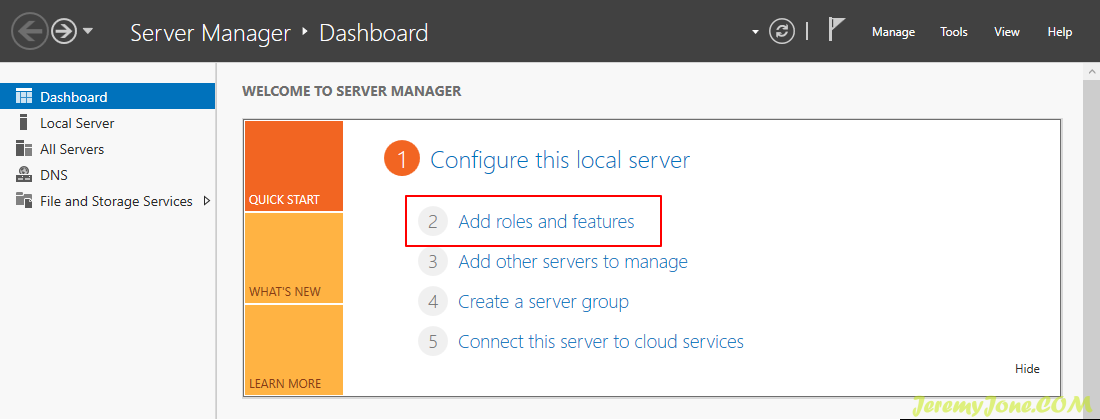
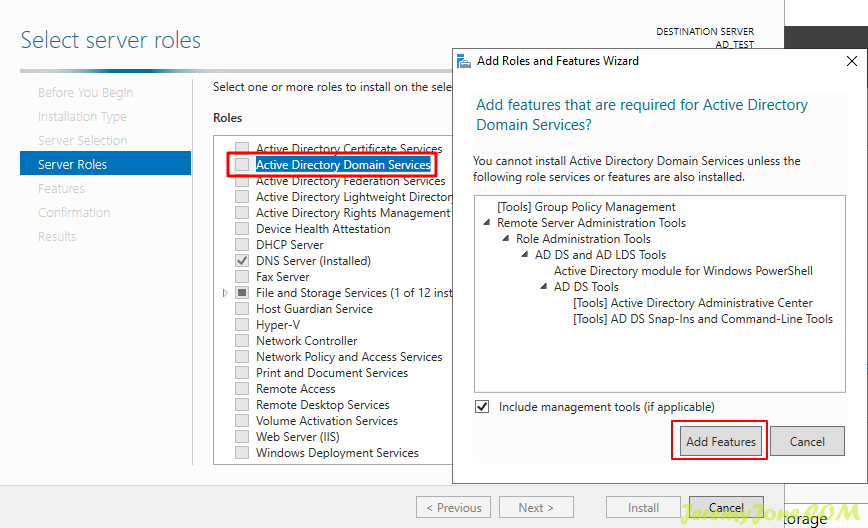
然后一路走下去,直到点击close,和DNS一毛一样,就不贴图了。
安装完成后,会发现服务器管理器右上角的小旗子出现一个黄叹号,点击打开:
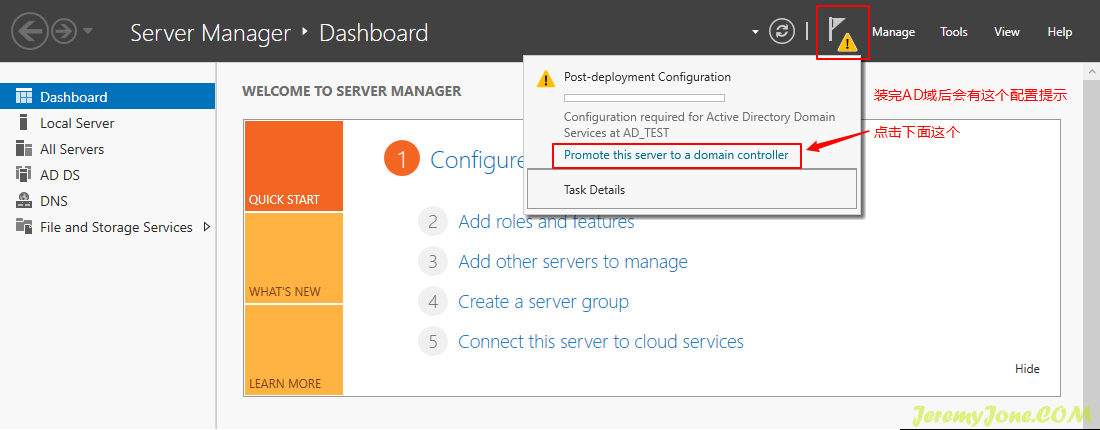
点击它给出的提示,直接打开配置向导。域名相当于这个域的总管理处,所有林都要在这个域下接受管理。
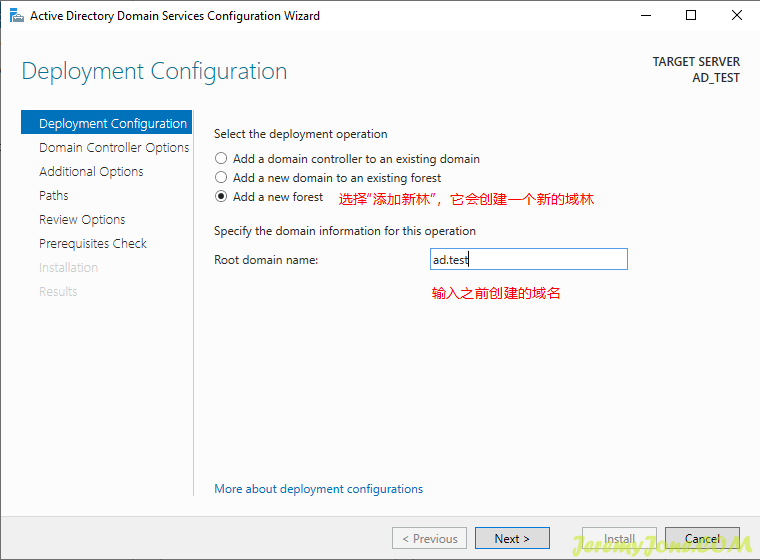
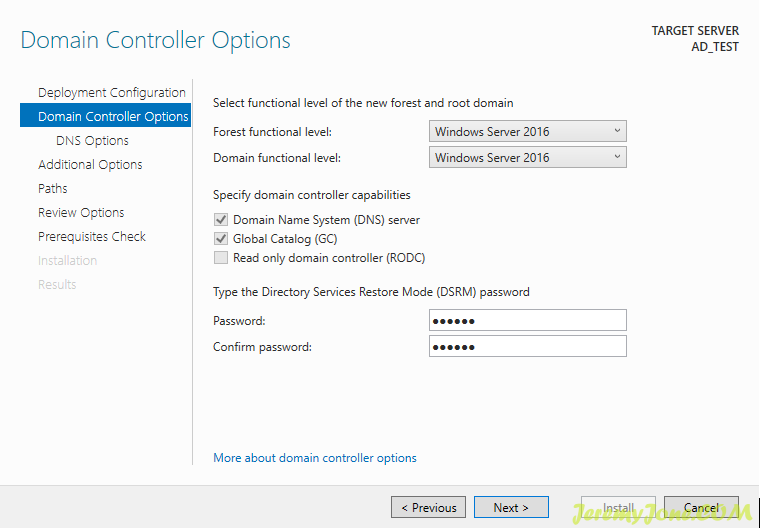
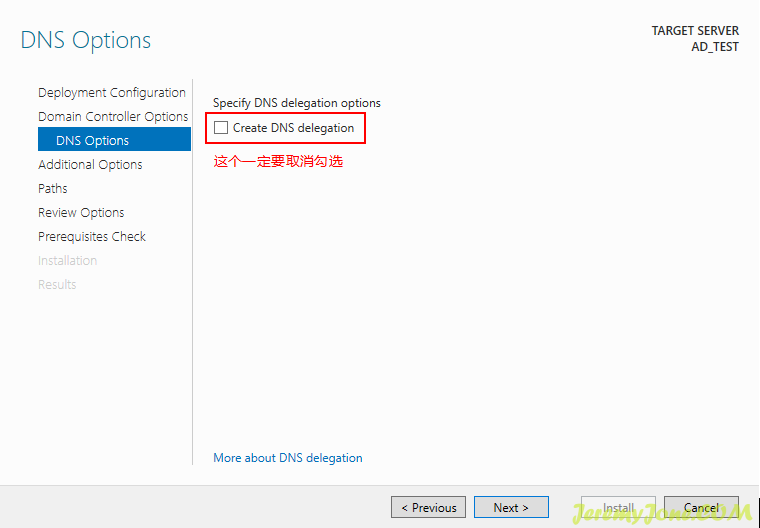
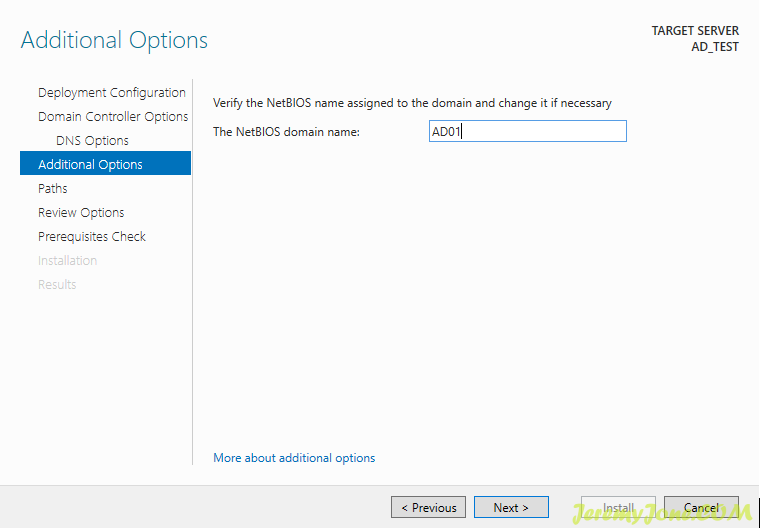
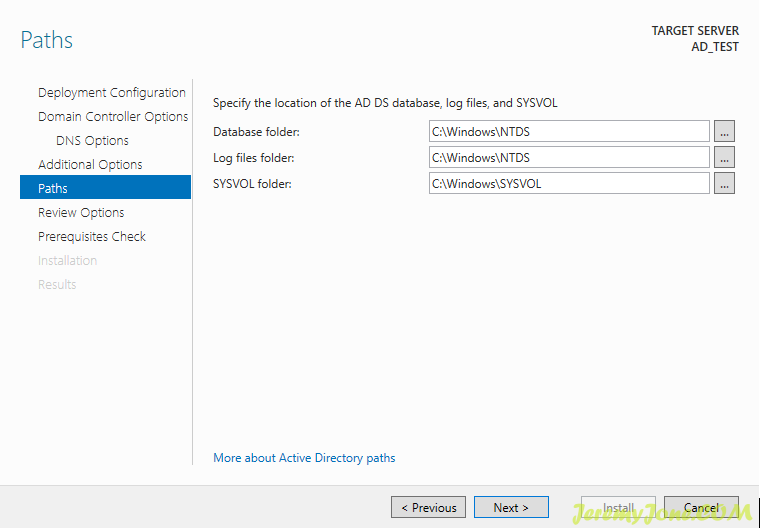
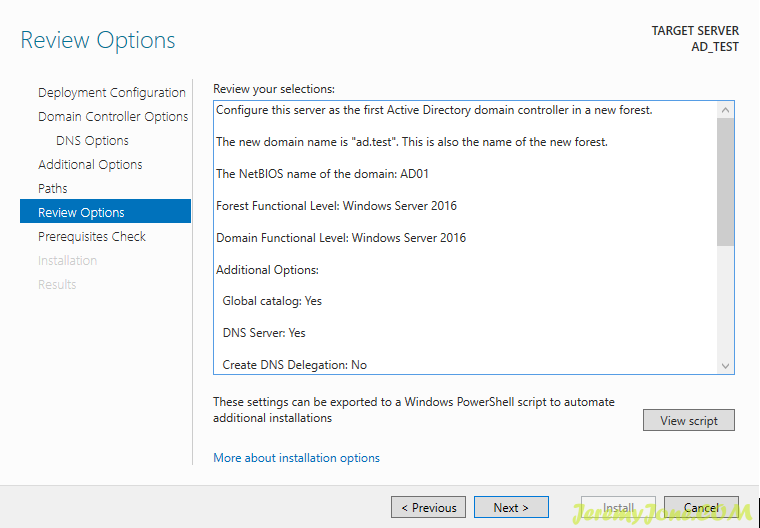
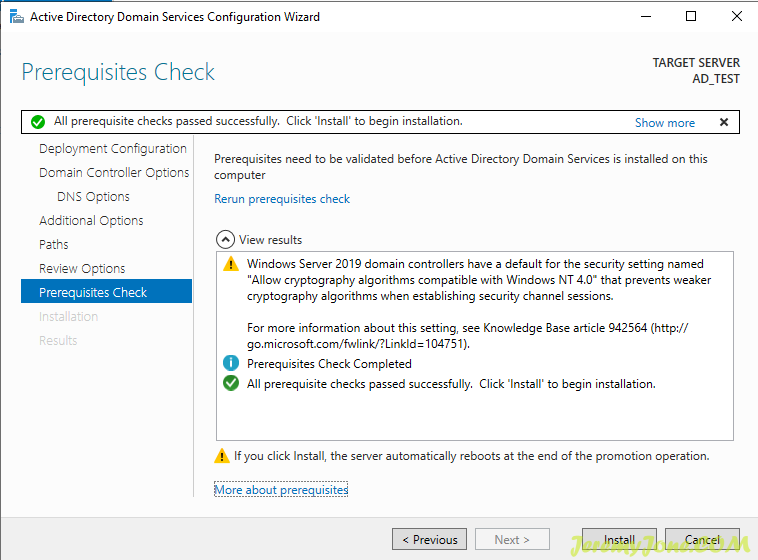
如果遇到检测有问题,需要一个一个解决,直到通过编程绿色对勾。点击安装。
这样就完成了AD域的安装和配置。重启后就可以使用域登录了。
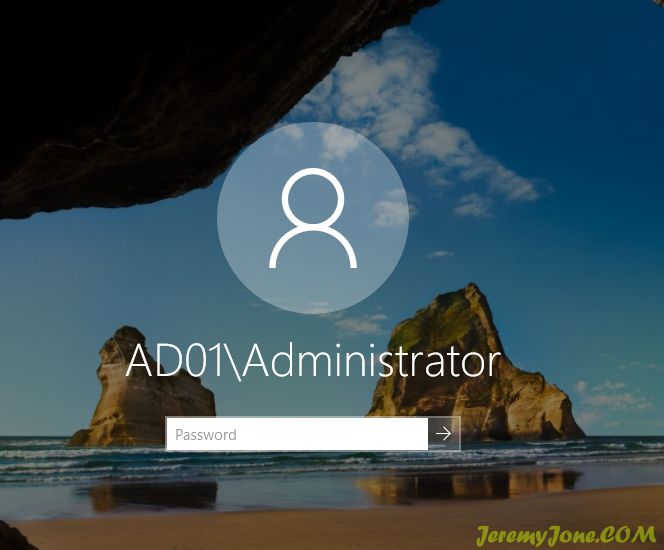
这样,一个全新的AD域就配置好了,网内的计算机可以通过域用户管理进行登录、配置、管理了。
文章评论